結果のクラスターを管理する
ヒント
すべての垂直方向の Graph Connector コンテンツのインライン結果によって、結果クラスターが既定のエクスペリエンスとして置き換えられました (インライン結果の詳細については、こちらをご覧ください)
Graph コネクタの結果クラスターを使用すると、[すべて] タブの [SharePoint]、[Office.com]、[Microsoft Search] の各サード パーティのデータ ソースのコンテンツをBingで検索できます。
結果クラスターの結果は、検索の垂直方向の構成に基づいてグループ化されます。 各結果クラスターには、1 つのカスタム検索の垂直方向からの結果のみが含まれます。 結果クラスター内のコンテンツの検出を確実に行うために、システムではアイテムに意味のあるタイトルが必要です。
結果クラスターは [すべての垂直] に表示され、カスタム縦型の最大 2 つの結果を含めることができます。 クエリ "bing wiki" のこれらの SharePoint の結果には、ContosoWiki 垂直の結果クラスターが含まれており、"BingWiki Main page" と 'OSG Wiki' という 2 つの関連する結果が含まれます。
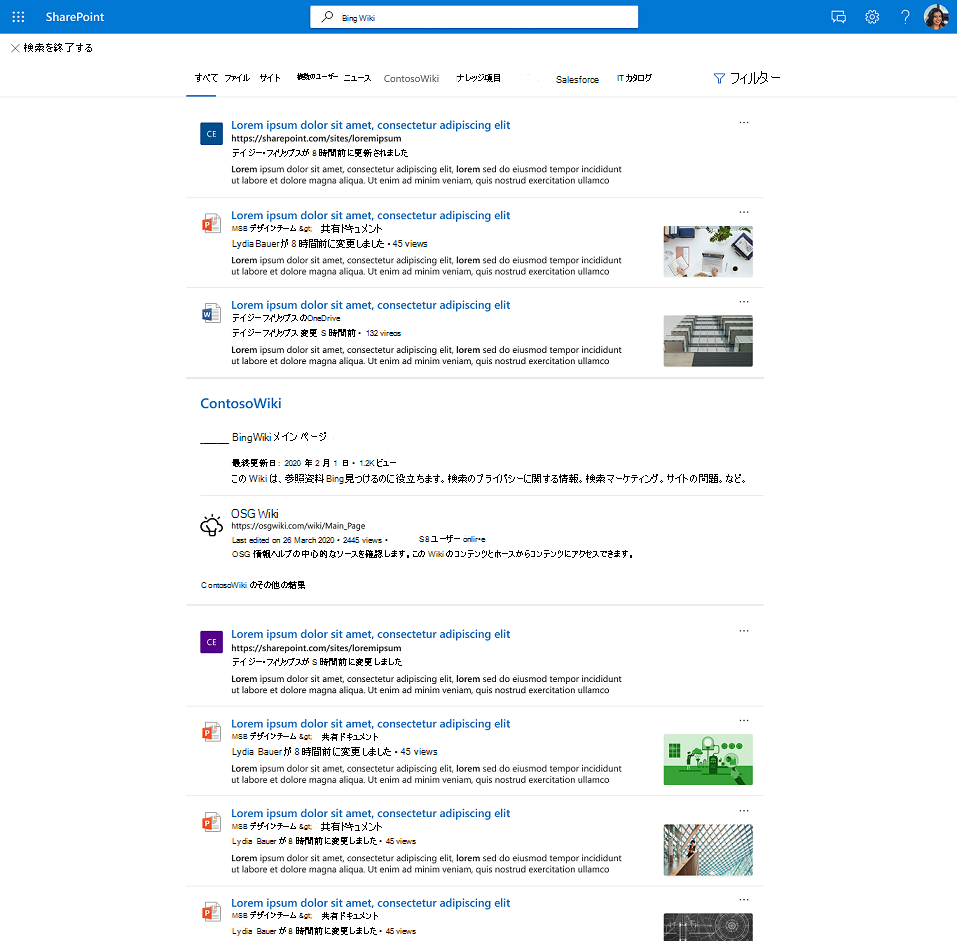
結果クラスターの一覧を確認する
手順 1: 接続スキーマ プロパティの設定を確認する
接続されたコンテンツが次の 2 つの条件を満たしていることを確認して、結果クラスターに表示します。
- 外部接続とその項目には、テキスト コンテンツが設定された (本文) "content" プロパティ が必要です。 content プロパティは、アイテムの意味のあるプレーンテキスト表現である必要があります。
- ソース プロパティの 1 つを セマンティック ラベル "title" にマップする必要があります。
手順 2: 結果の種類の定義を確認してユーザー エクスペリエンスを調整する
結果の種類を定義することで、結果クラスターでの結果の表示方法を制御 します。 結果の種類が構成されていない場合は、システムによって生成されたレイアウトが使用されます。
手順 3: 結果クラスターが [すべての結果] ページに表示されることを確認する
各結果クラスターには、カスタム縦型の名前を持つ見出しと、カスタムの垂直 ('more CustomVerticalName 結果' へのリンク) が含まれます。
注:
結果クラスターに関連する更新プログラム (たとえば、スキーマの更新や結果クラスターを介したエクスペリエンスの変更など) は、しばらく (約 10 分後) に表示されることに注意してください。
コネクタの結果を選択して表示する方法
検索すると、クエリに最も関連性の高いコンテンツの結果を持つカスタムの垂直方向が識別されます。 カスタム垂直方向の各項目について、システムはタイトル、表示されるコンテンツ プロパティ、およびクエリの範囲が重複して表示されます。 重複に基づいて、その垂直方向の上位 2 つのランク付け結果が結果クラスターに表示されます。
この例では、"bing wiki" というクエリ用語は、タイトルと結果の表示本文コンテンツの両方で発生します。 重複のため、結果クラスターに含まれます。
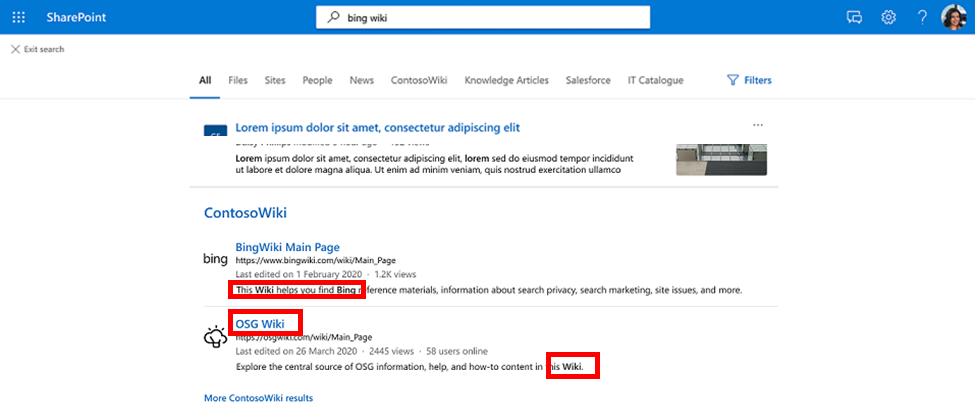
注:
単一の用語クエリの場合、タイトルまたは本文のコンテンツに 1 つのクエリ用語が含まれていない項目を含む結果クラスターが表示される可能性は低くなります。 もちろん、アイテムのタイトルまたは本文の内容と一致するクエリ用語が 1 つだけであるクエリが長い場合は、結果クラスターが表示される可能性が高くなります。
場合によっては、タイトルまたはコンテンツのみの重複によって結果クラスターがトリガーされる場合があります。これは、他の垂直方向に関連性の高い結果がないためです。
タイトルとコンテンツの両方に重複があった場合でも、他のカスタムバーティカルではタイトルとコンテンツのプロパティの重複が大きいため、特定のカスタム垂直に対して結果クラスターが表示されない可能性があります。
推奨事項
検索の垂直方向からのコンテンツの検出を確実に行うために、セマンティック ラベル "title" を、アイテムと関数をアイテムの "タイトル" として記述するプロパティに帰属することをお勧めします。 "content" プロパティは、アイテムも表す必要があります。 たとえば、接続の項目の説明を指定できます。 タイトルプロパティとコンテンツプロパティの両方を選択すると、結果クラスターを正確にトリガーし、結果クラスターで最も関連性の高い結果を得ることができます。
ヒント
項目ウェルを要約する項目に対して意味のあるタイトルが提供されていることを確認します。 これにより、目的のコンテンツが結果クラスターに表示される可能性が高くなります。 たとえば、ユーザーが ID を使用してコンテンツを検索しない限り、プロパティ "title" の値として ID を使用しないようにします。
コンテンツに意味のあるタイトルがない場合は、コンテンツをより適切に説明し、"タイトル" として機能するユーザー設定フィールドを作成できます。
アイテムの本文 "コンテンツ" も、アイテムの意味のある代表的な概要または説明であることを確認します。 コンテンツ内の結合されていないテキストを連結すると、結果クラスターのトリガーに逆の影響を与える可能性があります。
結果クラスターの既定の設定
結果クラスター エクスペリエンスは既定で オフ になっています。 [すべての垂直方向] の Graph コネクタ コンテンツのインライン結果は、既定で オン になっています。
前の結果クラスター エクスペリエンスを引き続き使用する場合は、organization レベルで次の手順に従います。
- Microsoft 365 管理センターで、[垂直] に移動します。
- [すべての垂直] を選択し、[接続結果の管理] パネルで [クラスターに結果を表示する] を選択します。
すべての垂直からコネクタの結果を完全に無効にする場合は、organization レベルで次の手順に従います。
- Microsoft 365 管理センターで、[垂直] に移動します。
- [すべての垂直] を選択し、[接続結果の管理] パネルで [コネクタの結果を含める] トグルをオフにします。